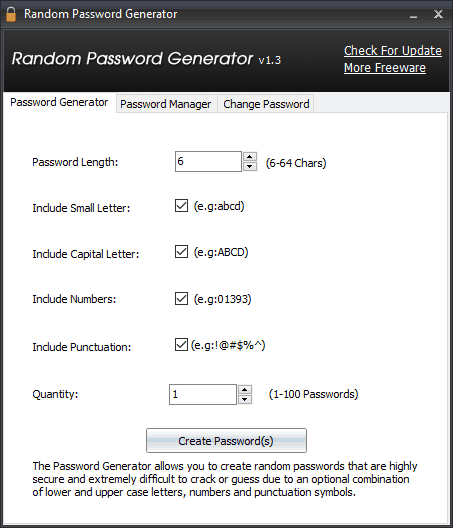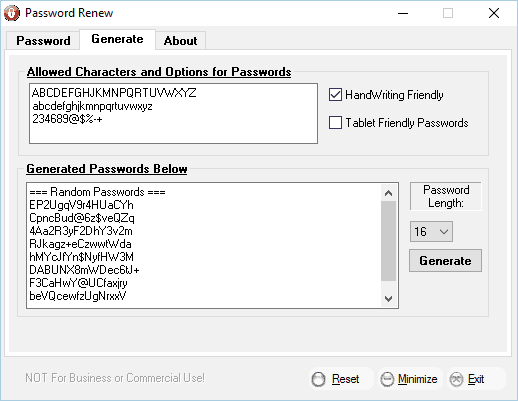- A többtényezős hitelesítés további biztonsági réteget ad fiókjainak, de továbbra is sebezhető a támadókkal szemben.
- Itt lépnek be a jelszókezelők, hogy biztosítsák fiókjait anélkül, hogy meg kellene jegyeznie jelszavait.
- Beépített biztonsági intézkedésekkel is rendelkeznek, amelyek biztosítják, hogy csak Ön férhessen hozzá jelszavaihoz.

Ne próbálja megjegyezni az összes jelszavát, csak egyre lesz szüksége az összes kezeléséhez! Tartsa biztonságban az összes jelszavát egyetlen helyen, és könnyedén elérheti őket ezzel a dedikált jelszókezelővel. Ezt teszi:
- Erős véletlenszerű jelszavakat generál az Ön számára
- Szinkronizálja a bejelentkezési adatokat az eszközök között
- Tárolja jelszavait és bejelentkezési adatait egy személyes titkosított tárolóban
Auto-pilot minden jelszavához
A fejlett kiberbűnözés korában jól jön egy többtényezős hitelesítési jelszókezelő. Amikor feliratkozik egy webhelyre, általában arra kérik, hogy hozzon létre egy erős jelszót, amelyet sehol nem használt.
Az erős jelszó olyan, amelyet a hackerek nehezen tudnak feltörni vagy találgatási technikákkal. A jelszókezelők nélkülözhetetlen eszközt jelentenek a jelszavak elfáradása elleni küzdelemben. Elképesztő, hogy minden webhelyhez és szolgáltatáshoz más jelszót emlékezünk meg.
Sok felhasználó ugyanazt a jelszót használja számos fiókjához. Ez megkönnyíti a hackerek számára, hogy hozzáférjenek ezekhez a fiókokhoz, ha betörnek az egyikbe.
Ha nehezen találja ki az erős jelszavakat, választhat jelszógenerátor szoftver hogy biztosítsa fiókjait.
Miután megvan a jelszava, egy többtényezős hitelesítési jelszókezelő segít a jelszavak kezelésében. A jelszókezelés mellett a hackerek számára is megnehezítik az online fiókokhoz való hozzáférést.
Milyen példák vannak a többtényezős hitelesítésre?
A többtényezős hitelesítés olyan rendszer, amelyhez két vagy több személyazonossági igazolás szükséges, mielőtt hozzáférést adna egy fiókhoz.
A többtényezős hitelesítés előnye a pusztán jelszavak használatával szemben, hogy sokkal nehezebbé teszi a behatolók számára az online fiókokhoz való hozzáférést. Még ha valaki ismeri a jelszavát, nem tud majd bejelentkezni a fiókjába anélkül, hogy hozzáférne a második tényezőhöz is.
Néhány példa:
- Szöveges üzenet – A többtényezős hitelesítés leggyakoribb formája az egyszeri kóddal ellátott szöveges üzenet. A kódot általában érvényességi időbélyeggel együtt küldik el a mobileszközére.
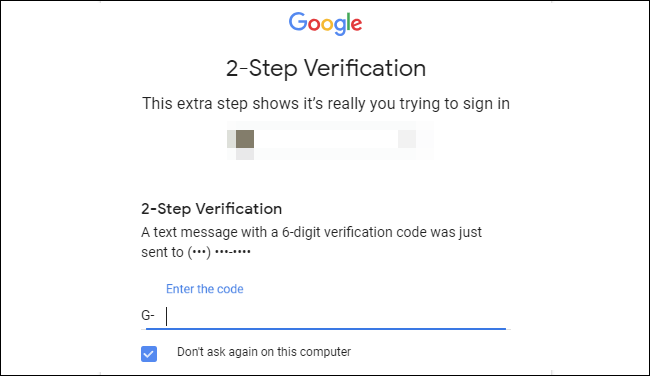
- Biometrikus adatok – A biometrikus adatok, például az ujjlenyomatok vagy a retina szkennelések a többtényezős hitelesítés részeként is használhatók. Egyes rendszerek az ujjlenyomatokat valami mással (például mobiltelefonnal vagy SMS-üzenettel) kombinálják, hogy megnehezítsék mások számára, hogy úgy tegyenek, mintha te vagy.
- Hitelesítő alkalmazások – Az okostelefonon lévő alkalmazás, például a Google hitelesítő, egyszeri jelszót generál, amely néhány percenként változik, és be kell írni egy online űrlapon, mielőtt folytatná a bejelentkezést. Ez biztosítja, hogy csak olyanok tudják használni, akik hozzáférnek az alkalmazáshoz és az eszközhöz, amelyre telepítve van.
- Fizikai eszköz – A fizikai eszköz csak neked nyújt valamit, ami megnehezíti, hogy valaki másnak úgy tegyen, mintha te vagy.
- Hanghívás – Ez a fajta hitelesítés megköveteli, hogy a felhasználó egyedi kódot vagy kifejezést mondjon a képviselőnek, aki ezt követően ezt a felhasználó telefonszámával igazolja.
- Email – Egy egyszer használatos kódot tartalmazó e-mail kerül elküldésre a felhasználó postaládájába, amelyet a munkamenet folytatása előtt meg kell adnia.
Melyek a legbiztonságosabb jelszókezelők többtényezős hitelesítéssel?
NordPass – A legjobb adatszivárgás-ellenőrző
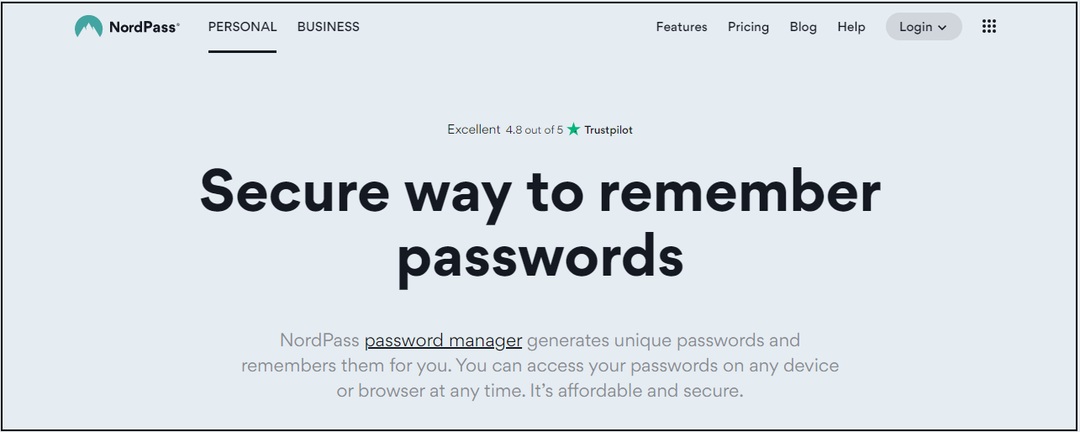
A NordPass lehetővé teszi, hogy jelszavait titkosított adatbázisban tárolja, majd szinkronizálja azokat minden eszközén, így bárhonnan elérheti őket. Jelszógenerátorral is rendelkezik, amely minden fiókjához erős jelszavakat készít.
Az alkalmazás böngészőbővítményt kínál Chrome-hoz, Mozillához, Safarihoz, Edge-hez és még sok máshoz, így nem kell váltania több alkalmazás vagy lap között az automatikus mentés és az automatikus kitöltés funkcióihoz. Ez a legjobb jelszókezelő, mivel a Nord VPN mellett használható.
Ami még jobb, hogy szinkronizálja az összes jelszavát az eszközök között, így bárhonnan hozzáférhet fiókjaihoz.
További jellemzők:
- Jelszavait mappákba rendezheti a könnyű hozzáférés érdekében.
- Jelszó-egészségügyi eszközzel rendelkezik a sebezhető jelszavak azonosítására.
- Több böngészővel is kompatibilis.
- Könnyedén importálhatja jelszavait a jelszókezelők között.

NordPass
Védje, rendszerezze és értékelje jelszavai sebezhetőségi arányát. Gyors hozzáférés minden eszközön.
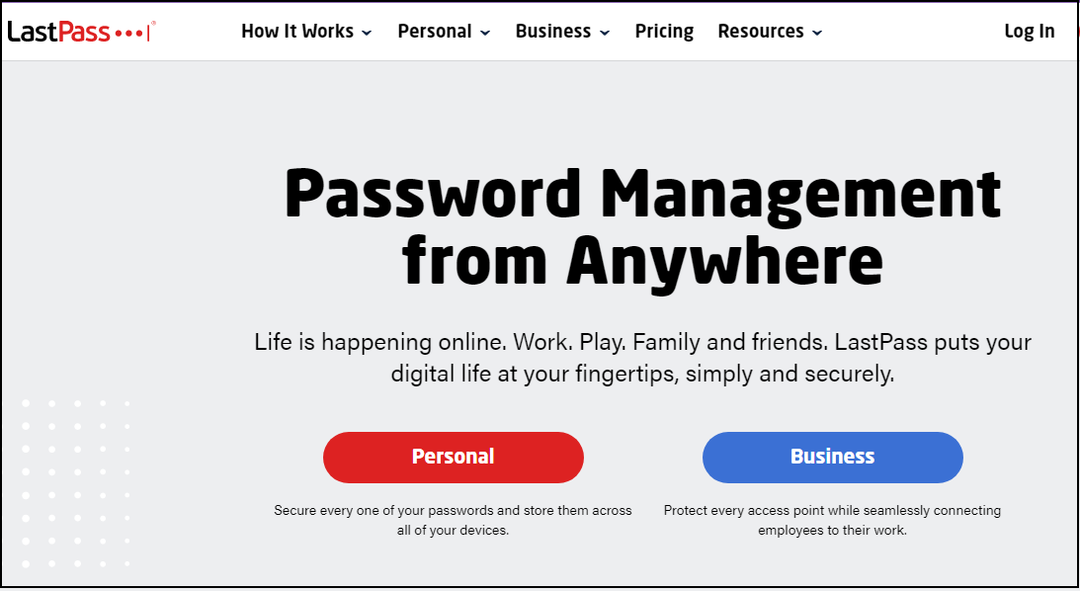
A LastPass a piac vezető jelszókezelője. A szoftver lehetővé teszi, hogy jelszavakat hozzon létre és tároljon az összes fiókjához, miközben biztosítja, hogy erős jelszót használjon.
Ha nem tud erős jelszavakat kitalálni, akkor profitálhat a beépített jelszógenerátorból, amely véletlenszerű jelszavakat generálhat Önnek.
A LastPass kéttényezős hitelesítési házirendjei biztonsági kódot igényelnek a bejelentkezéshez, de további többtényezős hitelesítési protokollokat is hozzáadhat a további biztonsági szint érdekében.
További jellemzők:
- Az ingyenes mobilalkalmazás segítségével bárhonnan elérheti és kezelheti jelszavát.
- Értesítést kap, ha adatai veszélybe kerülnek.
- Jelszógenerátor véletlenszerű jelszavakhoz.
- A LastPass automatikusan kitölti az űrlapokat, amikor Ön webhelyeket látogat meg.

Utolsó Pass
Ezzel a megbízható és biztonságos jelszókezelővel biztonságos jelszavakat hozhat létre, és nyomon követheti őket.
Dashlane – A legsokoldalúbb
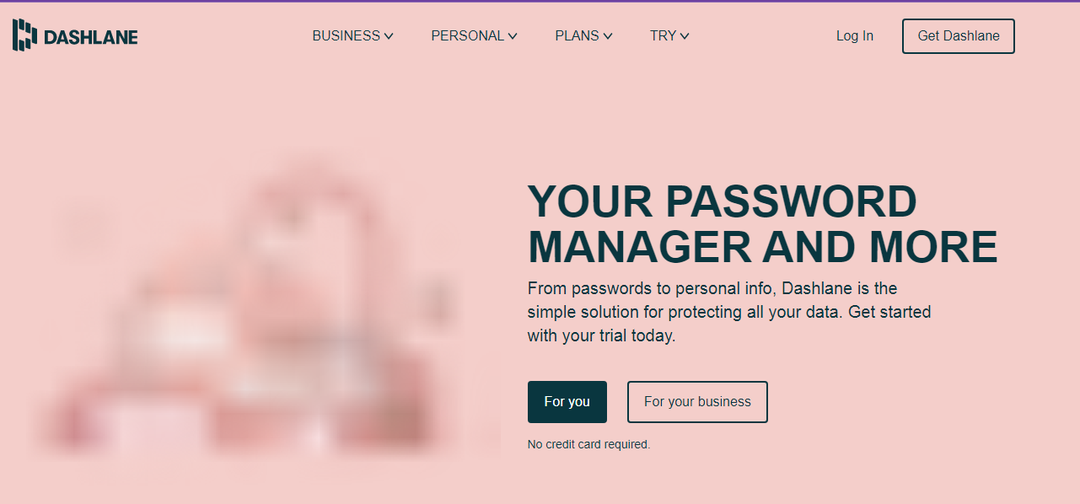
A Dashlane képes nyomon követni az összes jelszót, amelyet emlékeznie kell. Használhatja az alkalmazást fiókjaihoz tartozó felhasználónevek és jelszavak, valamint hitelkártyák, azonosítók és egyéb érzékeny adatok tárolására is.
Talán a leghatékonyabb funkciója az automatikus jelszóváltó. Segít a jelszavak megváltoztatásában azokon a webhelyeken, ahol több fiókkal rendelkezik.
Úgy működik, hogy automatikusan módosítja az összes régi jelszavát, amikor megváltoztatja valamelyiket, így nem kell emlékeznie arra, hogy mely fiókokat kell visszaállítani.
További jellemzők:
- Automatikus kitöltés webhelyekhez és alkalmazásokhoz.
- Ossza meg biztonságosan bejelentkezési adatait családtagjaival vagy üzleti partnereivel.
- Biztonsági riasztások észlelt kockázatok esetén.
- Érzékeny hitelesítő adatokat tárol.

Dashlane
Használja a Dashlane rendkívül biztonságos adattárát jelszavak, banki információk és egyéb érzékeny adatok tárolására.
1 Jelszó - A legjobb megosztott csoportokhoz

Az 1Password egy jelszókezelő 2fa-val, amely megkönnyíti az erős jelszavak létrehozását, kezelését és használatát. Az alkalmazás segítségével biztonságosan bejelentkezhet a webhelyekre, véletlenszerű jelszavakat generálhat, és visszaállíthatja fiókját, ha elfelejti jelszavát.
Amikor először telepíti az alkalmazást asztali számítógépre vagy mobileszközre, a rendszer felkéri a fő jelszó létrehozására. Ezt a fő jelszót a rendszer egy titkosítási kulcs generálására használja, amely a teljes trezor feloldására szolgál bejelentkezéskor.
Biztonságosan megoszthatja bizalmas adatait anélkül, hogy aggódnia kellene amiatt, hogy illetéktelen személyek hozzáférhetnek.
Szakértői tipp: Néhány PC-problémát nehéz megoldani, különösen, ha sérült adattárakról vagy hiányzó Windows-fájlokról van szó. Ha problémái vannak a hiba kijavításával, előfordulhat, hogy a rendszer részben meghibásodott. Javasoljuk, hogy telepítse a Restoro eszközt, amely átvizsgálja a készüléket, és azonosítja a hibát.
Kattints ide a letöltéshez és a javítás megkezdéséhez.
További jellemzők:
- Bármilyen eszközről automatikusan bejelentkezhet az 1Password használatával iOS vagy Mac rendszeren.
- Erős jelszavakat generál az Ön számára.
- Fő jelszóval rendelkezik.
- Az űrlapok automatikus kitöltése a weboldalakon egyetlen gombnyomással.

1 Jelszó
Hozzon létre és tároljon erős jelszavakat egy titkosított tárolóban. Takarítson meg egy kis időt az automatikus kitöltés funkcióval.

A RememBear Password Manager egy ingyenes, biztonságos és könnyen használható jelszókezelő, amely megkönnyíti kedvenc webhelyei és alkalmazásai bejelentkezési adatainak létrehozását és rendszerezését.
Biztonságosan tárolhatja az összes jelszavát egy helyen, és bárhol elérheti őket. A RememBear minden eszközön működik, így nyugodtan élvezheti, bárhol is van.
További jellemzők:
- A RememBear az összes információt AES-256 titkosítással titkosítja, így védve van a kíváncsiskodó szemektől.
- Szinkronizálja jelszavait az összes eszközön a fiók maximális biztonsága érdekében.
- Automatikusan töltse ki a bejelentkezési űrlapokat a webhelyeken, hogy a bejelentkezés a lehető legegyszerűbb legyen.
- Böngészőbővítményekkel rendelkezik több böngészőhöz.
- Több eszközt támogat, például iOS, Android, Windows és macOS.
⇒Kap RememBear
KeePass - A legjobb ingyenes jelszókezelő

Bár a KeePass csak Windows PC-ken érhető el, még mindig meglehetősen népszerű. Az összes jelszavát egy szerveren tárolja, amelyhez egy fő jelszó létrehozásával férhet hozzá.
Egy adatbázisfájlban egyszerre több különböző jelszavas adatbázist is tárolhat – ami megkönnyíti a jelszavak megosztását a hozzájuk férő személyek között.
Egy másik fontos funkció a jelszógenerátor. Ha gondjai vannak a biztonságos jelszavak kidolgozásával, a KeePass létrehozhat egyet az Ön számára.
További jellemzők:
- A KeePass átvihető USB-meghajtóra.
- Automatikus kitöltés funkcióval rendelkezik a webhelyekre való gyors bejelentkezéshez.
- Erős titkosítási szabványokat használ, amelyeket a jelenlegi technológia feltörhetetlennek tart.
- Több nyelvet támogat.
⇒Szerezze be a KeePass-t
Bitwarden – Felhőben tárolt jelszókezelő
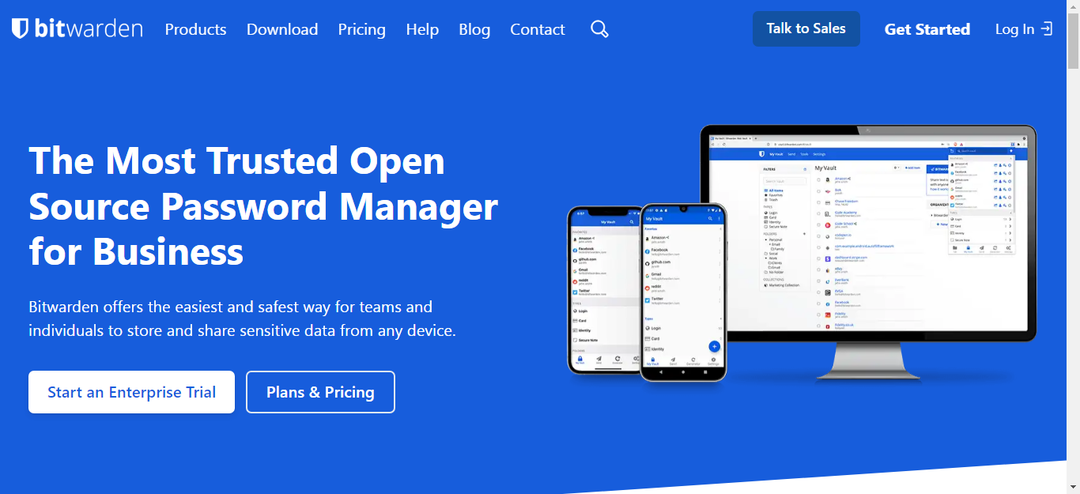
A Bitwarden egy jelszókezelő többtényezős hitelesítéssel, biztonságos fájlmegosztással és felhőalapú tárolással. Minden olyan funkcióval rendelkezik, amelyre szüksége van jelszavai biztonságának megőrzéséhez, beleértve a kéttényezős hitelesítést, a magánélet védelmét és a biztonságos adatmentést.
Telepíthető saját szerverre, de többtényezős hitelesítéssel felhőtárhelyet is tartalmaz.
A Bitwarden néhány egyedi funkcióval rendelkezik, amelyek kiemelik a többi jelszókezelő közül. A végpontok közötti titkosítás és a nyílt forráskódú szoftver még a fejlesztők számára is megnehezíti az adatok elérését.
További jellemzők:
- Adatait korlátlan számú eszköz között szinkronizálhatja.
- Felhasználónév- és jelszógenerátorral rendelkezik.
- Adatmentési funkcióval rendelkezik.
- Több nyelvet támogat.
⇒Szerezd meg a Bitwarden-t
Használjam a 2FA-t a jelszókezelőhöz?
Egy olyan világban, ahol a hackerek folyamatosan próbálnak betörni az emberek fiókjaiba, érdemes megfontolni azt a kérdést, hogy érdemes-e a 2FA-t használni jelszókezelőként vagy sem.
- A 7 legjobb jelszószinkronizáló szoftver 2022-ben
- Az idei év 8 legjobb Windows 10/11 jelszókezelője
- 7 legjobb jelszókezelő vészhelyzeti hozzáféréssel
- 7 legjobb jelszókezelő a családok számára, hogy biztonságban maradjanak [2022]
A 2FA egy extra biztonsági réteg az online fiókokhoz, amely megköveteli, hogy beírjon egy kódot, amelyet szöveges üzenetben vagy e-mailben küldenek Önnek, amikor új eszközről vagy helyről próbál bejelentkezni.
Ez különösen fontos a jelszókezelők számára, mert lehetővé teszi annak ellenőrzését, hogy valóban Ön próbál bejelentkezni, és nem csak egy hacker lopta el a jelszavát.
Sok más alkalmazáshoz hasonlóan a jelszókezelőknek is megvannak a maguk hibái, és előfordulhat, hogy elvesztette jelszavait, és kizárt fiókjaiból.
Ilyen esetben szüksége lesz a megbízható jelszó-helyreállító eszköz hogy visszaszerezze a hozzáférést. Ezenkívül mindig meg kell tennie adatvédelmi szoftver hogy megvédje adatait a hackerektől.
Az internet használata közben fontolja meg a használatát biztonságos böngészők jelszókezelők mellett az érzékeny adatok maximális védelme érdekében.
Reméljük, hogy ebből a listából talált egy többtényezős hitelesítési jelszókezelőt, amely megfelelően megfelel az Ön igényeinek.
Ossza meg velünk, milyen egyéb tippjei vannak a biztonságos böngészési szokásokkal és a jelszókezeléssel kapcsolatban az alábbi megjegyzések részben.
 Még mindig vannak problémái?Javítsa ki őket ezzel az eszközzel:
Még mindig vannak problémái?Javítsa ki őket ezzel az eszközzel:
- Töltse le ezt a PC-javító eszközt Kiváló értékelést kapott a TrustPilot.com oldalon (a letöltés ezen az oldalon kezdődik).
- Kattintson Indítsa el a szkennelést hogy megtalálja azokat a Windows-problémákat, amelyek számítógépes problémákat okozhatnak.
- Kattintson Mindet megjavít a szabadalmaztatott technológiákkal kapcsolatos problémák megoldására (Exkluzív kedvezmény olvasóinknak).
A Restorót letöltötte 0 olvasói ebben a hónapban.